Utilisation des images clés
La création d’images clés est une méthode utilisée pour associer les propriétés individuelles d’un élément sélectionné à des moments spécifiques d’une vidéo. En configurant plusieurs images clés, vous pouvez modifier précisément des éléments comme la position, l’opacité et la taille des éléments pendant toute la durée d’une vidéo. Les images clés se trouvent dans le panneau Éditeur, où vous pouvez accéder aux paramètres des Propriétés des clips et les contrôler, de même que les Corrections, la Couleur, l’Effet, la Vidéo à 360°, le Panoramique et le zoom et le Remappage temporel. Les images clés sont également disponibles dans le panneau Masque et le panneau Titre, ainsi qu’à d’autres emplacements dans l’application. Une zone d’image clé s’affiche à droite des propriétés et des fonctions listées dans le panneau que vous avez ouvert.
1 Dans n’importe quel panneau qui comporte une zone d’image clé, faites glisser le curseur à la position où vous souhaitez ajouter une image clé.
2 Cliquez sur le bouton Activer/Désactiver les images clés (losange) à droite de la commande que vous souhaitez ajuster (parfois, un bouton Activer/Désactiver est présent au-dessus d’une section qui ajoute des images clés pour toute la section). Le bouton devient orange lorsque la fonction d’image clé est activée et pour les propriétés individuelles, les commandes d’image clé s’affichent à droite du bouton.

Remarque : Lorsque vous activez la fonction d’image clé, une image clé est automatiquement ajoutée à l’emplacement courante du curseur.
3 Choisissez les paramètres voulus pour l’image clé actuelle.
4 Effectuez l’une des opérations suivantes pour définir et gérer vos images clés, en déplaçant le curseur à chaque fois que vous souhaitez définir une nouvelle image clé :
• Ajouter une image clé : cliquez sur le bouton blanc Ajouter/Supprimer l'image clé (losange) à côté de la commande que vous souhaitez régler. Ajustez ensuite la commande, en utilisant l'aperçu dans la fenêtre Lecteur comme référence.
• Sélectionner une image clé : cliquez sur les boutons fléchés (triangles) de part et d’autre du bouton Ajouter/Supprimer l’image clé pour accéder à une image clé spécifique ou faites glisser la souris sur l’image clé (l’image clé devient orange lorsque vous la sélectionnez en faisant glisser la souris).
• Sélectionner plusieurs images clés : lorsque vous utilisez des images clés qui ne se trouvent pas aux positions de début et de fin, vous pouvez faire glisser la souris sur les différentes images clés pour en sélectionner plusieurs (les images clés deviennent orange lorsque vous les sélectionnez en faisant glisser la souris). Vous pouvez ensuite faire glisser les images clés à une nouvelle position ou cliquez avec le bouton droit de la souris pour accéder aux fonctions Supprimer, Couper, Copier et Coller.
• Déplacer une image clé : cliquez sur une image clé et faites-la glisser horizontalement vers une nouvelle position.
• Copier et coller une image clé : sélectionnez une ou plusieurs images clés, cliquez avec le bouton droit de la souris sur une image clé sélectionnée et choisissez Copier. Dans la zone d’image clé, cliquez avec le bouton droit de la souris à l’emplacement où vous souhaitez positionner les images clés et choisissez Coller.
• Supprimer une image clé : sélectionnez l’image clé (en utilisant les boutons fléchés) et cliquez sur le bouton Ajouter/Supprimer une image clé (l’icône change lorsque le mode « Supprimer » est activé) ou faites glisser la souris sur une image clé pour la sélectionner, cliquez avec le bouton droit de la souris sur l’image clé et choisissez Supprimer.
Attention : Si vous désactivez les images clés (en cliquant sur le bouton Activer/Désactiver les images clés), toutes les images clés associées à cette commande sont perdues (les images clés ne sont pas masquées, elles sont supprimées). Si vous cliquez sur le bouton Activer/Désactiver les images clés dans la barre de titre d'une section, toutes les images clés de toutes les commandes sont supprimées.

Le bouton Activer/Désactiver les images clés dans une barre de titre ajoute ou supprime les images clés associées à toutes les commandes contenues dans la section en question.
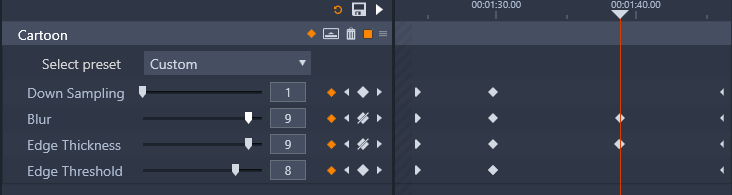
Dans cet exemple, le curseur est aligné par rapport à deux images clés. Vous pouvez supprimer une image clé sélectionnée en cliquant sur le bouton Ajouter/Supprimer l'image clé (losange traversé par une ligne) qui s'affiche à droite de la commande.